Módulo Fiscal - Modelo 347
Declaración informativa anual de operaciones con terceras personas.Genere una declaración con los datos introducidos en su contabilidad y presente la declaración de forma Online. Puede importar Operaciones a terceros mediante una plantilla de excel para realizar la presentación desde el modulo fiscal de Contanet.
Para generar el modelo y presentarlo acceda al menú Módulos à Módulo Fiscal
Haga doble clic en la casilla del Modelo 347
La primera vez que acceda al modelo, de forma automática, Contanet importará los datos que existen en los Libros de IVA/IGIC.
Operaciones que se INCLUYEN en el 347:
- Régimen General
- Inversión del Sujeto pasivo claves: "I", "IA", "IE", "II", "IB"
- Arrendamientos la clave "R"
- Agencias de Viaje claves: "F" y "V"
Las siguientes Operaciones que poseen las Claves "P", "X5", "OI", "OE", "OT" , "OA", "OB" quedan EXCLUIDAS del 347
Nota: Si desea importar la información del Diario, pulse en el botón  Importar Datos Contanet, seleccione Acumular exclusivamente por... Diario, Aceptar. Para información detallada sobre esta opción pulse aquí
Importar Datos Contanet, seleccione Acumular exclusivamente por... Diario, Aceptar. Para información detallada sobre esta opción pulse aquí

Si está de acuerdo con los resultados:
1. En la sección Declarados pulse sobre el botón Comprobar nombres con la AEAT. Este proceso actualizará y corregirá la información de la columna APELLIDOS NOMBRE/RAZÓN SOCIAL de la declaración de acuerdo con la información del NIF/CIF de AEAT.
Para corregir los nombres que aparecen en la sección Inmuebles este botón se llama Actualizar importes. Esta acción tambien verificará los importes, en caso de que haya hecho modificaciones manuales perderá esa información por las que existían en Contanet.
Nota: Estas acciones Requieren el Certificado Electrónico
2. Valide haciendo clic en  . Si existe algún error corríjalo.
. Si existe algún error corríjalo.
3. Grabar la declaración pulsando 
4. Por último, haga clic en Generar Fichero  seleccione entre las opciones Online o Manual. En el primer caso, le solicitará el Certificado Electrónico, haga clic en Conforme. En el segundo caso, se genera un fichero, guárdelo en el directorio que desee, para su posterior presentación
seleccione entre las opciones Online o Manual. En el primer caso, le solicitará el Certificado Electrónico, haga clic en Conforme. En el segundo caso, se genera un fichero, guárdelo en el directorio que desee, para su posterior presentación
Puede navegar entre:
- Declarados. Muestra todas las operaciones de Clientes / Proveedores / Acreedores, entre otros que superan los 3005,06
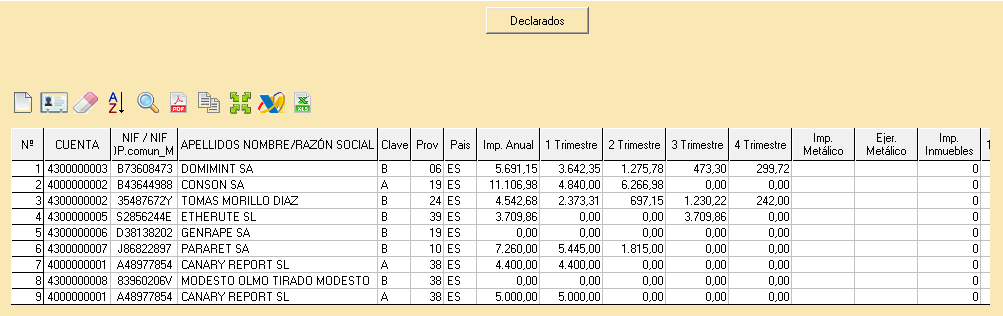
- Inmuebles, operaciones relacionadas con los inmuebles

Nota: Si desea dar de alta mas inmuebles, primero debe crear el declarado en la opción Declarados. Recuerde sólo aparecerán aquellas operaciones que se registran desde:
- Asientos modelos de Arrendamientos,
- Tipo de IVA/IGIC sea clave R,
- Por último, al importar desde el Libro de IVA/IGIC seleccione la opción Incluir emitidas con retenciones (Sólo para el 347)
- Validaciones mostrará los errores a corregir

Haga doble clic en cada una de las líneas o de los errores de validación y corrija las mismas.
Nota: Haga clic en  para que los cambios que realice en la declaración se guarden. De lo contrario al cerrar la declaración y abrirla se perderán
para que los cambios que realice en la declaración se guarden. De lo contrario al cerrar la declaración y abrirla se perderán
Descripción de barra de menús general

Notas, agregue notas personalizada a la declaración
Grabar, antes de salir de la declaración, si ha realizado cambios, haga clic en este botón, de lo contrario los perderá
Importar Datos Contanet, esta opción abrirá el siguiente menú, para una explicación más detallada sobre esto pulse aquí

Limpiar hoja, escoja eliminar la información del modelo en las casillas, datos guardados y en el caso de haber Adjuntado un PDF
Presentar, puede seleccionar:
Online, es necesario certificado. Una vez seleccionado, si esta conforme puede hacer la presentación del modelo
Manual, genera un fichero adaptado a la AEAT para su posterior presentación
Validar, requiere del Certificado Digital
Email, opción que envia las cartas del 347 (para saber la configuración del mismo pulse aquí)
PDF, requiere Certificado Digital, podrá descargar el Borrador AEAT ó si ya lo tiene puede Adjuntar un PDF OFICIAL pulsando en esa opción, se abrirá el explorador para buscar el archivo y Adjuntar. Grabar
Nota: Una vez adjunto el Borrador, la declaración aparecerá como presentada
Datos fiscales, este botón permite añadir información en la configuración de la empresa para los Modelos Fiscales de Contanet
AEAT, botón de conexión a la página de hacienda
Información, abrirá las intrucciones del modelo 347 de AEAT
Ayuda, abre la ayuda de Contanet
Barra de menus Declarados
Añadir registro manual, permite añadir declarados
Modificar, seleccione el registro que desee modificar y pulse en esta opción. También puede hacer doble clic sobre la línea que desee modificar.
Borrar, seleccione del listado la línea que desee borrar y pulse esta opción
Ordenar, organiza de forma ascendente cualquier columna seleccionada previamente.
Buscar, escriba el texto o parte del texto por el que desee buscar en el listado
PDF, crea un informe en PDF de los declarados, la información siempre aparecerá de forma apaisada.
Copiar, copia al portapapeles el listado de Declarados. A continuación abra, Excel y pegue.
Totalizado/Desglosado, opción que permite ver por pantalla la información resumida del 347 o desglosada por trimestre
Comprobar Nombres AEAT, imprescindible el certificado digital. Conecta con AEAT y consulta por nif el nombre de los declarados
Importar desde Excel, permite descargar la plantilla necesaria para cumplimentar o importar una plantilla ya rellena
Acumular Efectivo (solo para importaciones desde excel), esta opcion lee los importes de la contabilidad registrada en Contanet en las cuentas 570 para introducirlos en los registros que ha importado desde Excel.
Barra de menús Inmuebles

Nuevo, añadir con esta opción mas Inmuebles al listado
Nota: Recuerde, antes de crear el inmueble debe crear en Declarados, el Perceptor
Modificar, seleccione el registro que desee modificar y pulse en esta opción. También puede hacer doble clic sobre la línea que desee modificar.
Borrar, seleccione del listado la línea que desee borrar y pulse esta opción
Omitir, seleccione del listado la línea que desee Omitir y pulse esta opción
Importar desde fichero 347 año anterior, si ha descargado de la AEAT el 347 del año anterior puede importar los Inmuebles a Contanet desde esta opción
PDF, exporta a PDF el listado de Inmuebles. La información se mostrará de forma apaisada
Información adicional recomendada
En el siguiente link Instrucciones 347 encontrará más información sobre:
- Quienes están obligados a presentar la declaración
- Operaciones declarables
- Plazo, lugar y forma de presentación
- Código de países o territorios
- Normas de cumplimentación
Puede visitar también las preguntas frecuentes sobre ese modelo pulsando aquí
> AYUDA EXTENDIDA: Se realizó una sesión gratuita de ContaNet Impulsa sobre la Presentación del 347, puede verla pinchando aqui
> AYUDA EXTRA: Ver sugerencias de contabilización del 347/415
Revisada y actualizada 17/02/2025
Programa: Módulo Fiscal
Referencia: MF-modelo-347
Fecha de modificación: 17/02/2025








